Ukuran Kertas A4 di PixelLab
Mengatur ukuran kertas sering dilakukan pada saat ingin membuat dokumen atau mengedit foto. Jika Anda ingin mengatur ukuran kertas A4 di PixelLab, caranya cukup mudah dan bisa dilakukan dengan cepat. Jika penasaran silakan luangkan waktu dalam membaca artikel ini.
PixelLab merupakan aplikasi pengedit foto di Android yang bisa menggabungkan foto dengan teks sehingga menghasilkan foto yang terlihat aesthetic. Pada saat ingin mengedit foto, tentu kita terlebih dahulu mengatur ukuran kertas agar sesuai dengan ukuran foto yang di edit.
Dengan menggunakan aplikasi PixelLab, maka Anda bisa mengatur berbagai jenis ukuran kertas seperti F4, A1, A2, A3, A4, A5, A6, A7 dan sebagainya. Apalagi banyaknya fitur terbaru yang sering diberikan oleh PixelLab sehingga kita lebih leluasa dalam berkreasi yang dapat menciptakan foto yang menarik dan bisa disesuaikan dengan ukuran.
Mengenal Menu yang Ada di Pixellab
Sebelum menggunakan aplikasi ini, ada baiknya jika mengetahui semua jenis menu yang ada, agar Anda bisa mengedit foto dengan mudah karena sudah mengenal menu yang disediakan.
- Menu Kanvas: berfungsi untuk memberikan jenis kanvas atau layer yang memiliki desain yang menarik dan bisa dijadikan sebagai media teks
- Menu Font: berfungsi untuk memberikan huruf dan teks pada foto
- Menu Alat: berfungsi untuk menampilkan jenis tool yang bisa digunakan untuk mengedit seperti tool stiker, import, draw, shapes, bezier dan sebagainya
- Menu foto: berfungsi untuk menampilkan tool yang digunakan untuk mengedit dan memasukkan foto
- Menu efek: berfungsi untuk menampilkan jenis tool yang bisa digunakan dalam memberikan efek foto
Cara Mengatur Ukuran Kertas di Pixellab
Setelah mengetahui menu yang ada di PixelLab, maka selanjutnya Anda bisa mengatur ukuran kertas A4 dan ukuran lainnya menggunakan aplikasi PixelLab. Untuk tutorialnya silakan simak berikut ini:
- Langkah pertama buka aplikasi PixelLab yang ada di HP Anda
- Setelah masuk ke tampilan aplikasi, pilih menu foto seperti pada gambar dibawah ini
- Kemudian pada menu foto terdapat banyak tool yang bisa dipakai mengatur foto, jika ingin mengatur ukuran kertas atau foto. silakan pilih tool Image Size
- Untuk ukuran A4 di PixelLab menggunakan ukuran Width 2100 dan Height 2970
- Jika Anda ingin memilih ukuran yang sudah tersedia, silakan pilih bagian Preset. Pada bagian tersebut Anda bisa memilih ukuran Profil Picture (square), Banner Youtube, Youtube Thumbnail, Facebook Cover dan lainnya
- Kemudian pilih tombol OKE untuk menyimpan ukuran kertas yang sudah di atur
- Langkah selanjutnya Anda bisa mengedit foto dan teks dengan menggunakan ukuran kertas A4 yang sudah di atur tadi
- Jika ingin menyimpan gambar, pilih tombol save dibagian atas layar
- Selesai
Jenis Ukuran Kertas di PixelLab
Selain ukuran A4. Anda juga bisa mengatur jenis ukuran kertas lainnya, berikut ini saya berikan jenis-jenis ukuran kertas yang bisa Anda gunakan di PixelLab:
| Kertas |
Ukuran |
|---|---|
| A0 |
2900 : 4100 |
| A1 |
2970 : 4205 |
| A2 |
2970 : 4205 |
| A3 |
2970 : 4200 |
| A4 |
2100 : 2970 |
| A5 |
1480 : 2100 |
| A6 |
1050 : 1480 |
| A7 |
1480 : 2100 |
| A8 |
1300 : 1850 |
| A9 |
1480 : 2080 |
| A10 |
1040 : 1480 |
| F4 |
1240 : 1948 |

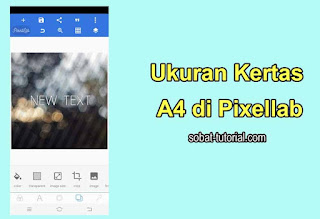

Post a Comment for "Ukuran Kertas A4 di PixelLab"